Вам понадобится
- клавиатура Defender, ПО к клавиатуре Defender или программа Media Key
Инструкция
1
Если вам нужно настроить частоту мерцания курсора, скорость повтора введенного символа или задержку перед началом повтора – достаточно зайти в стандартные настройки: Пуск – Панель управления – клавиатура. В открывшемся окне во вкладке «Скорость» будут эти пункты, и результат настройки вы можете проверить в режиме реального времени в специальном поле. Для сохранения параметров нажмите OK. Вкладка «Оборудование» нужна для работы с информацией о драйвере и для получения технических сведений. Если вы новичок, изменять параметры в этой вкладке не рекомендуется.
2
Для настройки мультимедийных клавиш вам потребуется специальное программное обеспечение фирмы Defender, поставляемое с клавиатурой. Вам нужно установить его, при этом инсталлируются драйвер и ПО. На рабочем столе должна появиться иконка клавиатуры. Кликните по ней, откроется окно с интерфейсом программы, содержащее несколько вкладок (в зависимости от модели клавиатуры и версии ПО). Первая вкладка Keys (Клавиши/Кнопки) дает возможность настраивать мультимедийные клавиши. На удобную для вас кнопку вы можете установить любое действие – от запуска mp3-файла до любимой игры. Если настройки вас устраивают – нажмите OK (или Принять/Сохранить). Остальные вкладки нужны для других настроек, например для отображения режима Caps Lock в трее. Если у вас необходимости менять эти настройки – не заходите в другие вкладки.
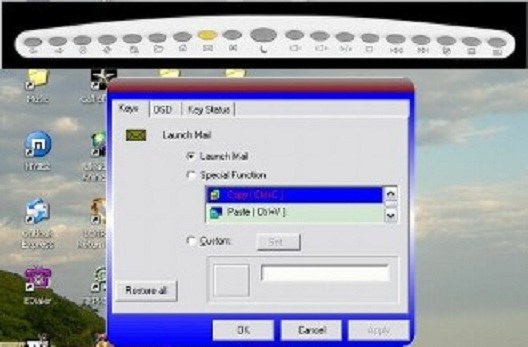
3
Если в комплекте клавиатуры Defender не было диска с программой, вы можете скачать универсальную бесплатную программу Media Key (или любую аналогичную). В окне программы во вкладке «Кнопки» нажмите значок «Добавить» и укажите кнопку или комбинацию клавиш, которые будете использовать, затем свяжите их с запуском нужного вам приложения. В программах, подобных Media Key, можно настраивать не только мультимедийные клавиши, но и стандартные. Чтобы сохранить изменения - нажмите на значок с изображением дискеты. Для корректировки работы программы перейдите во вкладку «Настройки».

Источники:
- как сбросить настройки клавиатуры






















